жӮЁеҘҪпјҢзҷ»еҪ•еҗҺжүҚиғҪдёӢи®ўеҚ•е“ҰпјҒ
жӮЁеҘҪпјҢзҷ»еҪ•еҗҺжүҚиғҪдёӢи®ўеҚ•е“ҰпјҒ
е°Ҹзј–з»ҷеӨ§е®¶еҲҶдә«дёҖдёӢnotepad++еҸҢи§ҶеӣҫеҠҹиғҪзҡ„дҪҝз”Ёж–№жі•пјҢеёҢжңӣеӨ§е®¶йҳ…иҜ»е®ҢиҝҷзҜҮж–Үз« д№ӢеҗҺйғҪжңүжүҖ收иҺ·пјҢдёӢйқўи®©жҲ‘们дёҖиө·еҺ»жҺўи®Ёеҗ§пјҒ
з”Ёnotepad++ејҖеҸ‘е·Ҙе…·ејҖеҸ‘йЎ№зӣ®зҡ„ж—¶еҖҷпјҢеҰӮжһңдёҖж¬ЎжҖ§жү“ејҖеӨӘеӨҡж–Ү件пјҢеҜ№ж–Ү件зҡ„жҹҘжүҫдёҺйЎ№зӣ®зҡ„ејҖеҸ‘йҖ жҲҗиҜёеӨҡдёҚж–№дҫҝпјҢж— еҪўд№Ӣдёӯе°ұжҠҠж—¶й—ҙжөӘиҙ№еңЁжҹҘжүҫж–Ү件дёӯгҖӮ
жҲ‘们еә”иҜҘеҘҪеҘҪеҲ©з”Ёnotepad++ејҖеҸ‘е·Ҙе…·з»ҷжҲ‘们жҸҗдҫӣзҡ„еҸҢи§ҶеӣҫеҠҹиғҪпјҢеҲҶжҲҗдёӨдёӘеҢәеҹҹејҖеҸ‘пјҢжҸҗй«ҳејҖеҸ‘ж•ҲзҺҮгҖӮ
第дёҖжӯҘпјҡйҰ–е…ҲпјҢжү“ејҖnotepad++йЎ№зӣ®ејҖеҸ‘е·Ҙе…·пјҢеңЁиҸңеҚ•ж ҸдёҠпјҢжҲ‘们еҸҜд»ҘзңӢеҲ°еҫҲеӨҡnotepad++з»ҷжҲ‘们жҸҗдҫӣзҡ„еҠҹиғҪпјҢеҰӮдёӢеӣҫжүҖзӨәпјҡ
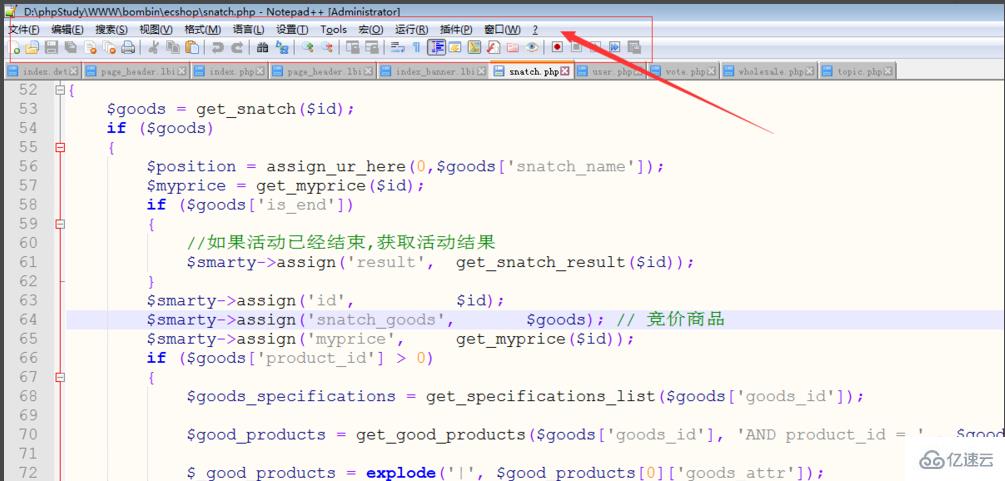 第дәҢжӯҘпјҡиҝҷйҮҢе°ҸжіҪз”Ёsnatch.phpиҝҷдёӘж–Ү件жқҘеҒҡдҫӢеӯҗпјҡжҠҠйј ж Ү移еҲ°snatch.phpж–Ү件зҡ„йЎ¶йғЁпјҢ然еҗҺйј ж ҮеҸій”®пјҢеҸіиҫ№е°ұдјҡеј№еҮәиҸңеҚ•пјҢжүҫеҲ°гҖҠ移еҠЁеҲ°еҸҰдёҖдёӘи§ҶеӣҫгҖӢпјҢзӮ№еҮ»гҖҠ移еҠЁеҲ°еҸҰдёҖдёӘи§ҶеӣҫгҖӢпјҡ
第дәҢжӯҘпјҡиҝҷйҮҢе°ҸжіҪз”Ёsnatch.phpиҝҷдёӘж–Ү件жқҘеҒҡдҫӢеӯҗпјҡжҠҠйј ж Ү移еҲ°snatch.phpж–Ү件зҡ„йЎ¶йғЁпјҢ然еҗҺйј ж ҮеҸій”®пјҢеҸіиҫ№е°ұдјҡеј№еҮәиҸңеҚ•пјҢжүҫеҲ°гҖҠ移еҠЁеҲ°еҸҰдёҖдёӘи§ҶеӣҫгҖӢпјҢзӮ№еҮ»гҖҠ移еҠЁеҲ°еҸҰдёҖдёӘи§ҶеӣҫгҖӢпјҡ
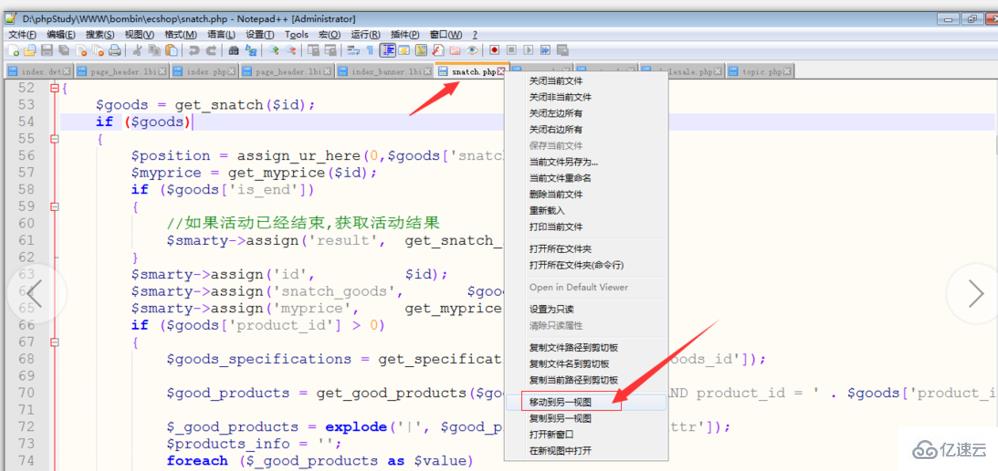
第дёүжӯҘпјҡзӮ№еҮ»з§»еҠЁеҲ°еҸҰдёҖдёӘи§Ҷеӣҫд№ӢеҗҺпјҢе°ұдјҡеҸ‘зҺ°пјҢејҖеҸ‘еҢәеҹҹиў«еҲҶжҲҗдёӨдёӘи§ҶеӣҫпјҢиҝҷж ·е°ұеҫҲж–№дҫҝејҖеҸ‘дёҺжҹҘжүҫгҖӮ
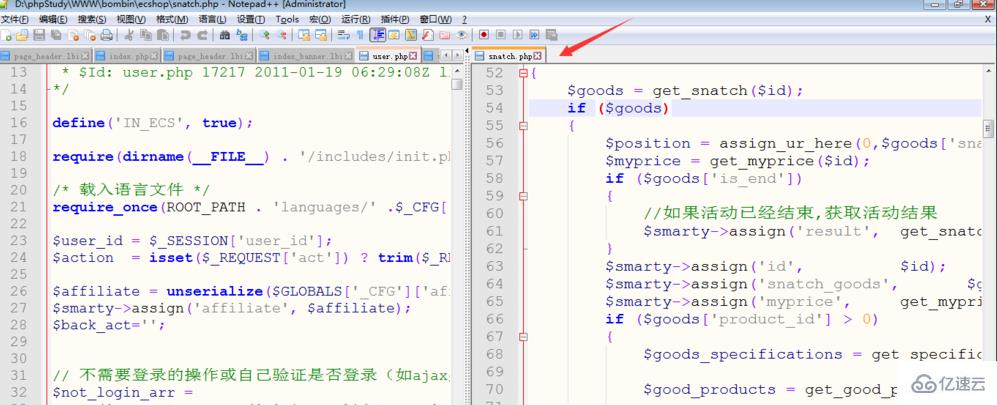
еҰӮжһңжғіиҝҳеҺҹжҲҗдёҖдёӘи§ҶеӣҫеҢәеҹҹејҖеҸ‘пјҢж–№жі•д№ҹеҫҲз®ҖеҚ•пјҢйҮҚеӨҚ第дәҢдёӘжӯҘйӘӨпјҢе°ұеҸҜд»ҘеҲҮжҚўжҲҗдёҖдёӘејҖеҸ‘и§ҶеӣҫеҢәеҹҹгҖӮ
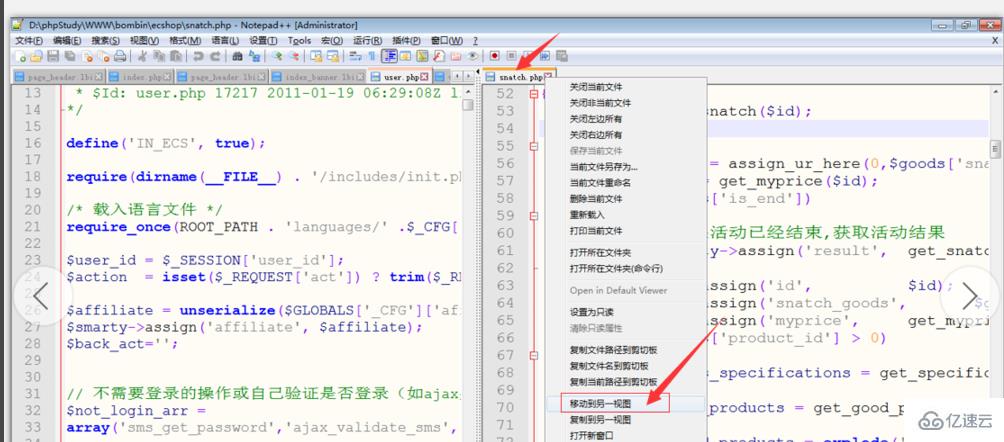
еҰӮжһңжғідёӨиҫ№еҗҢж—¶йғҪеҸҜд»ҘжҳҫзӨәеҗҢдёҖдёӘж–Ү件пјҢж–№жі•еҰӮдёӢпјҡеңЁж–Ү件顶йғЁпјҢйј ж ҮеҸій”®пјҢжүҫеҲ°гҖҠеӨҚеҲ¶еҲ°еҸҰдёҖдёӘи§ҶеӣҫгҖӢпјҢзӮ№еҮ»гҖҠеӨҚеҲ¶еҲ°еҸҰдёҖдёӘи§ҶеӣҫгҖӢе°ұеҸҜд»Ҙе®һзҺ°дёӨдёӘи§ҶеӣҫеҢәеҹҹеҗҢж—¶жҳҫзӨәеҗҢдёҖдёӘж–Ү件пјҡ
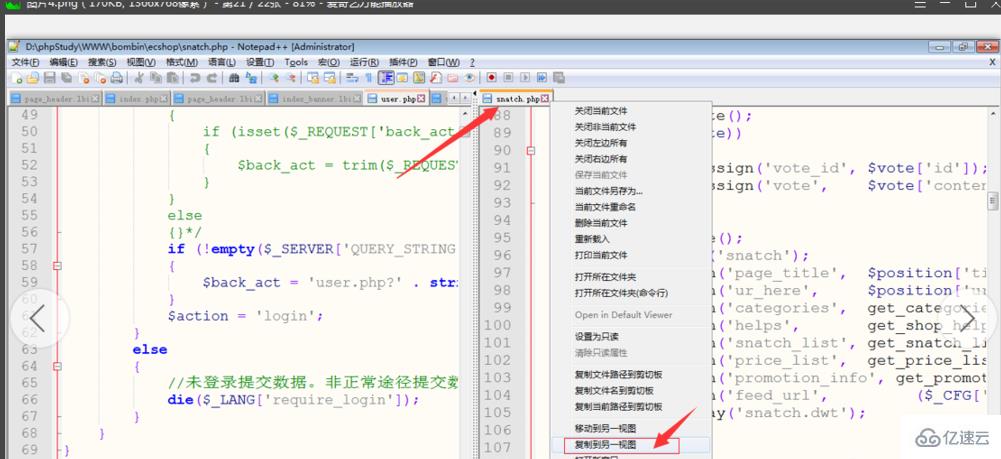
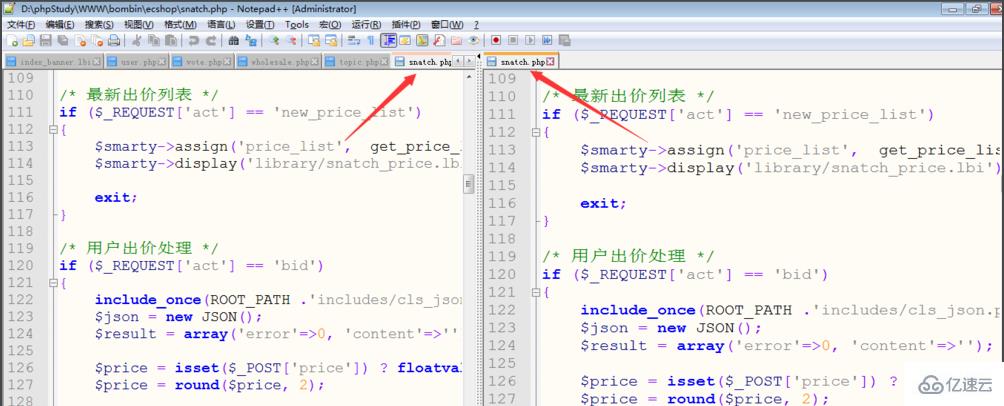
зңӢе®ҢдәҶиҝҷзҜҮж–Үз« пјҢзӣёдҝЎдҪ еҜ№вҖңnotepad++еҸҢи§ҶеӣҫеҠҹиғҪзҡ„дҪҝз”Ёж–№жі•вҖқжңүдәҶдёҖе®ҡзҡ„дәҶи§ЈпјҢеҰӮжһңжғідәҶи§ЈжӣҙеӨҡзӣёе…ізҹҘиҜҶпјҢж¬ўиҝҺе…іжіЁдәҝйҖҹдә‘иЎҢдёҡиө„и®Ҝйў‘йҒ“пјҢж„ҹи°ўеҗ„дҪҚзҡ„йҳ…иҜ»пјҒ
е…ҚиҙЈеЈ°жҳҺпјҡжң¬з«ҷеҸ‘еёғзҡ„еҶ…е®№пјҲеӣҫзүҮгҖҒи§Ҷйў‘е’Ңж–Үеӯ—пјүд»ҘеҺҹеҲӣгҖҒиҪ¬иҪҪе’ҢеҲҶдә«дёәдё»пјҢж–Үз« и§ӮзӮ№дёҚд»ЈиЎЁжң¬зҪ‘з«ҷз«ӢеңәпјҢеҰӮжһңж¶үеҸҠдҫөжқғиҜ·иҒ”зі»з«ҷй•ҝйӮ®з®ұпјҡis@yisu.comиҝӣиЎҢдёҫжҠҘпјҢ并жҸҗдҫӣзӣёе…іиҜҒжҚ®пјҢдёҖз»ҸжҹҘе®һпјҢе°Ҷз«ӢеҲ»еҲ йҷӨж¶үе«ҢдҫөжқғеҶ…е®№гҖӮ